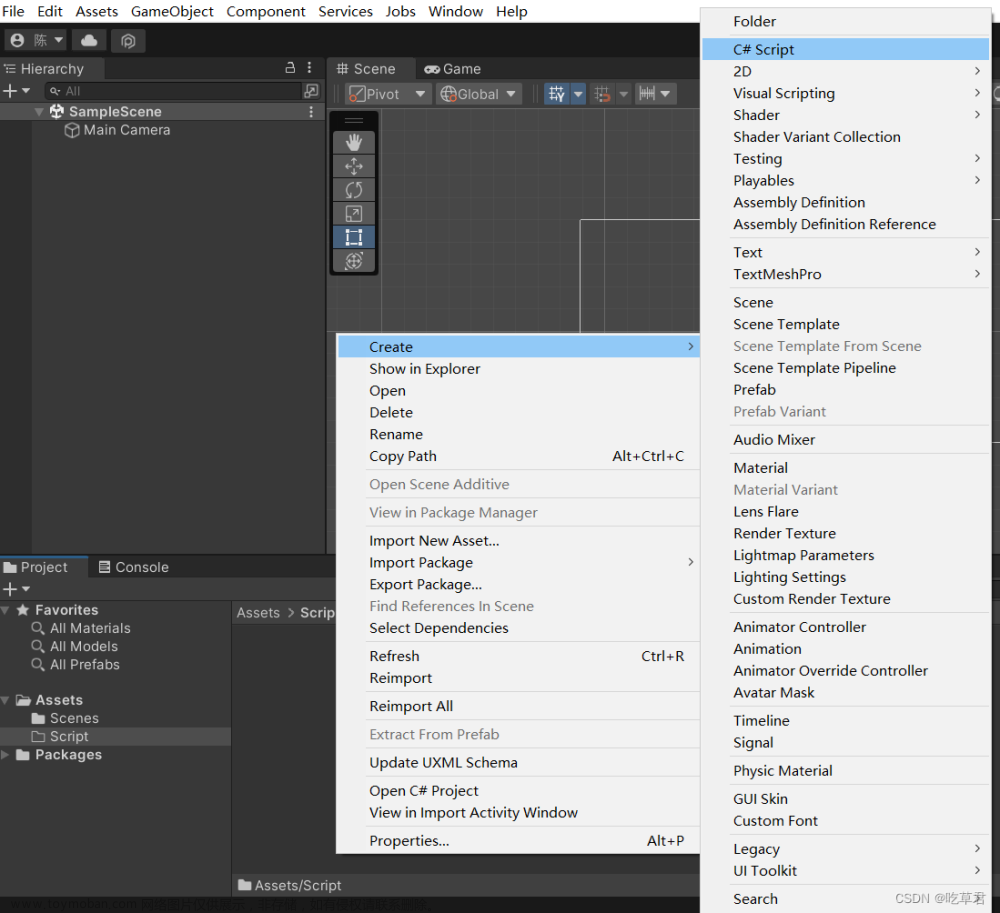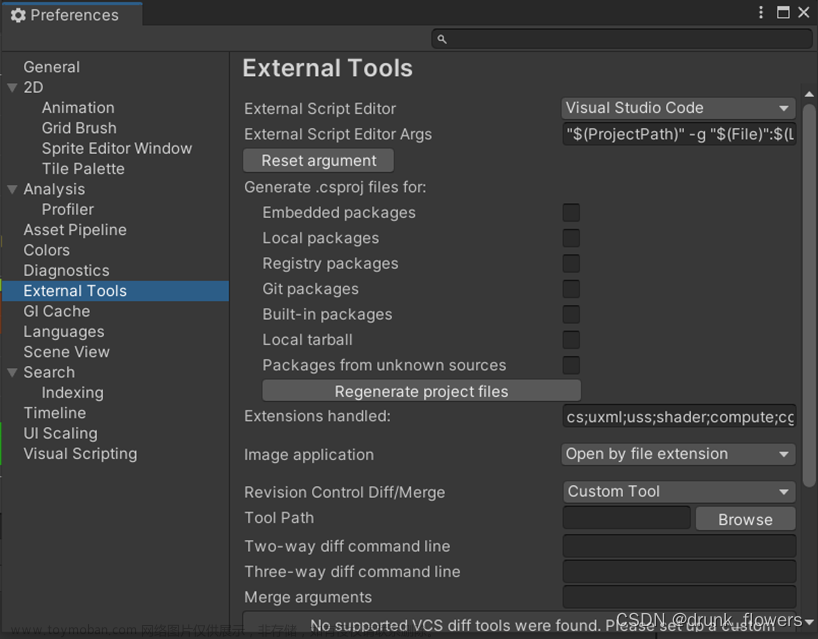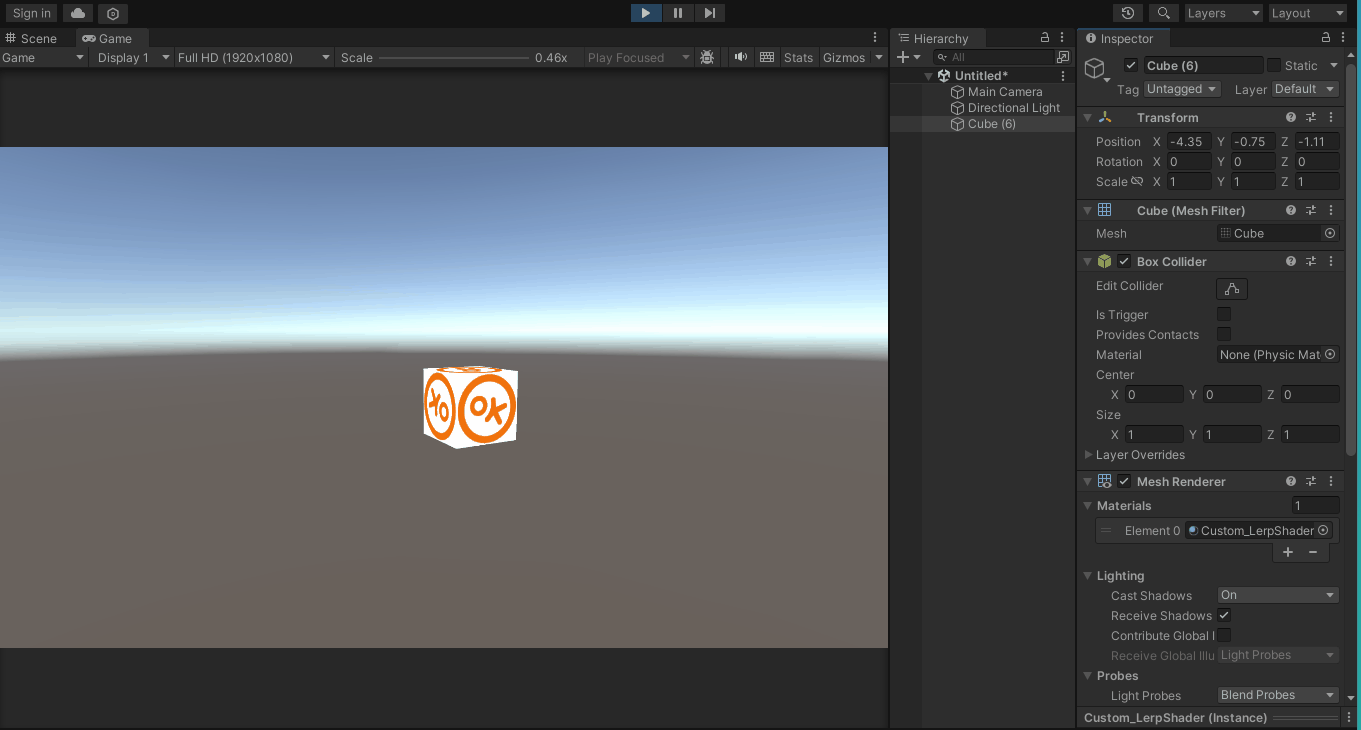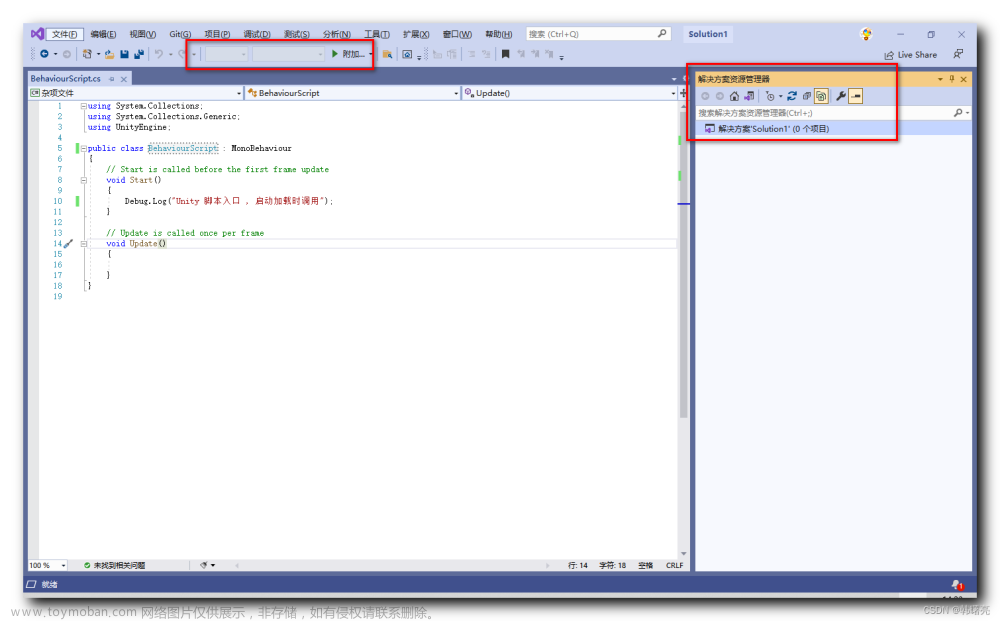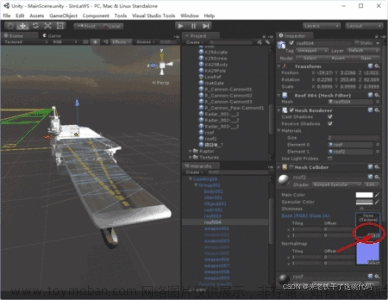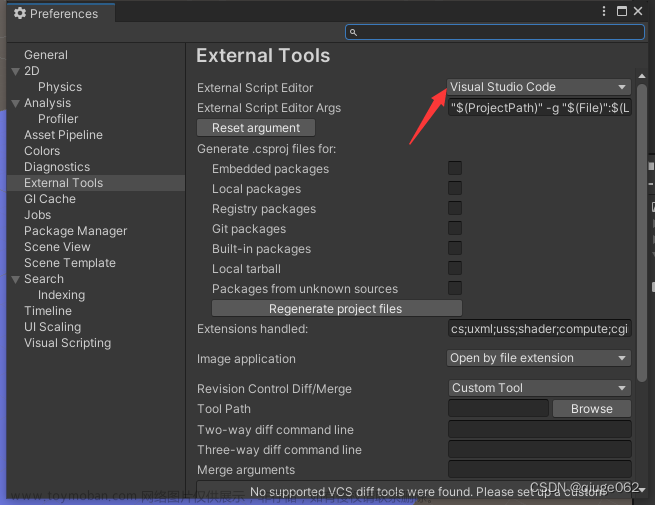快速入门
C#中,=>符号是"lambda运算符",用于定义lambda表达式。
Lambda表达式是一种简洁的匿名函数表示方式,它可以包含表达式和语句,并且可以用于创建委托或表达式树类型。
- 假设有一个整数列表,想要找到其中的偶数。我们可以使用lambda表达式来完成这个任务:
// 使用lambda表达式找到偶数
List<int> numbers = new List<int> { 1, 2, 3, 4, 5, 6, 7, 8, 9, 10 };
// evenNumbers现在包含2, 4, 6, 8, 10
List<int> evenNumbers = numbers.Where(n => n % 2 == 0).ToList();
-
其中,
n => n % 2 == 0就是一个lambda表达式。n是输入参数(在这个例子中是列表中的每个元素),n % 2 == 0是函数体,它检查数字是否是偶数。 -
我们也可以使用lambda表达式来定义更复杂的函数,例如:
Func<int, int, int> add = (a, b) => a + b;
// sum = 7
int sum = add(3, 4);
- 其中,
(a, b) => a + b是一个lambda表达式,返回两个输入参数a和b的和。
总的来说,=>符号在C#中用于定义简洁且强大的函数,它们可以用于各种场景,包括处理集合、定义简单的函数或者作为其他函数的参数。
lambda运算符使用场景
在C#中,lambda表达式主要就是使用=>来运算符完成的。常见使用场景如下:
过滤集合
-
使用lambda表达式过滤集合中的元素。例如,查找一个整数列表中的所有偶数:
List<int> numbers = new List<int> { 1, 2, 3, 4, 5, 6, 7, 8, 9, 10 }; List<int> evenNumbers = numbers.Where(n => n % 2 == 0).ToList();
转换集合
-
使用lambda表达式来转换集合中的元素。例如,将一个整数列表中的所有元素都乘以2:
List<int> numbers = new List<int> { 1, 2, 3, 4, 5 }; List<int> doubled = numbers.Select(n => n * 2).ToList();
排序集合
-
使用lambda表达式来对集合进行排序。例如,按照长度对一个字符串列表进行排序:
List<string> words = new List<string> { "apple", "banana", "cherry" }; List<string> sorted = words.OrderBy(w => w.Length).ToList();
定义委托或事件处理程序
-
使用lambda表达式来定义委托或事件处理程序。例如,定义一个委托来计算两个整数的和:
Func<int, int, int> add = (a, b) => a + b; int sum = add(3, 4); // sum现在是7
异步编程
-
使用lambda表达式来定义异步任务。例如,定义一个异步任务来模拟一个耗时的操作:
Task.Run(() => { // 模拟一个耗时的操作 Thread.Sleep(1000); Console.WriteLine("Operation completed"); });
其他常见运算符使用场景
以下是一些常见的C#运算符及其用途:
赋值运算符(=)
-
用于将值赋给变量。
int a = 5;
算术运算符(+,-,*,/,%)
-
用于执行基本的数学运算。
int sum = 3 + 2; // sum = 5 int difference = 3 - 2; // difference = 1 int product = 3 * 2; // product = 6 int quotient = 3 / 2; // quotient = 1 int remainder = 3 % 2; // remainder = 1
比较运算符(==,!=,<,>,<=,>=)
-
用于比较两个值。
bool isEqual = (3 == 2); // isEqual = false bool isNotEqual = (3 != 2); // isNotEqual = true bool isLessThan = (3 < 2); // isLessThan = false bool isGreaterThan = (3 > 2); // isGreaterThan= = true bool isLessThanOrEqual = (3 <= 2); // isLessThanOrEqual = false bool isGreaterThanOrEqual = (3 >= 2); // isGreaterThanOrEqual = true
逻辑运算符(&&,||,!)
-
用于执行逻辑运算。
bool bothAreTrue = (true && true); // bothAreTrue = true bool eitherIsTrue = (true || false); // eitherIsTrue = true bool isNotTrue = !true; // isNotTrue = false
条件运算符(?:)
-
用于执行条件运算。文章来源:https://www.toymoban.com/news/detail-768115.html
int a = 5; int b = 3; int max = (a > b) ? a : b; // max = 5
null条件运算符(?.)
-
用于在引用或类型为null的情况下避免抛出异常。文章来源地址https://www.toymoban.com/news/detail-768115.html
string name = null; int? length = name?.Length; // length = null,而不是抛出异常
到了这里,关于【C#/Unity】C#脚本中 =>符号是什么意思?的文章就介绍完了。如果您还想了解更多内容,请在右上角搜索TOY模板网以前的文章或继续浏览下面的相关文章,希望大家以后多多支持TOY模板网!